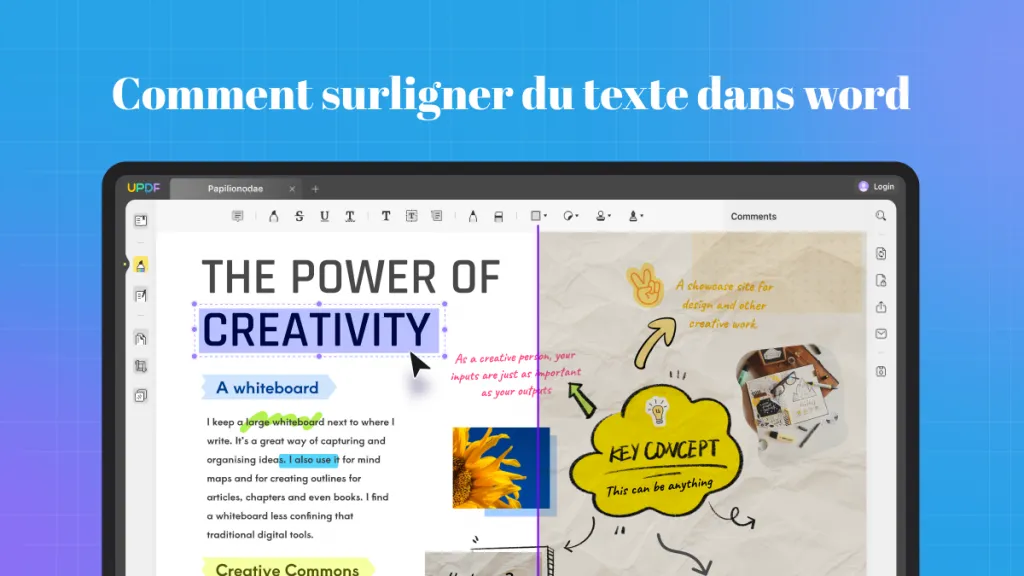La signature de documents est un aspect essentiel de notre vie quotidienne. Qu'il s'agisse de contrats de bureau, de nouveaux accords commerciaux ou de cadres juridiques, les signatures sont absolument essentielles. Toutefois, l'époque où il fallait signer des documents physiquement à l'aide d'encre et de papier est révolue. Aujourd'hui, tout peut se faire d'un simple clic ou d'un glissement sur l'écran. Grâce aux outils numériques, il est désormais facile de signer un document PDF en ligne sur votre appareil.
Si vous ne savez pas comment signer des fichiers PDF en ligne, cet article est fait pour vous. Vous trouverez ci-dessous un guide complet sur la signature des PDF. Vous y découvrirez tout sur le processus et les outils à choisir pour signer des PDF. Poursuivez votre lecture pour découvrir des solutions en ligne et hors ligne efficaces à cette fin. Consultez également le tableau comparatif à la fin de l'article pour prendre une décision éclairée concernant la signature de documents importants.
Quel fichier PDF devrez-vous signer
Dans notre vie quotidienne, de nombreux documents importants requièrent notre signature. La nécessité de signer des PDF en ligne peut se présenter à tout un chacun, qu'il s'agisse d'un chef d'entreprise, d'un avocat ou d'un enseignant. De nombreux documents juridiques requièrent la signature des parties concernées, comme les testaments, les procurations ou d'autres documents liés aux tribunaux. Vous pouvez également être amené à signer des déclarations fiscales, des états financiers ou des contrats de prêt.
Des signatures importantes sont requises sur les documents attestant que vous avez suivi un cours ou un programme donné. Il se peut que l'on vous demande de signer des certificats ou des diplômes en reconnaissance de vos réalisations. De nombreux documents délivrés par le gouvernement, tels que les formulaires et les permis d'immigration, nécessitent également des signatures, en particulier dans le cadre de la procédure de demande. Parfois, on vous demandera également de signer un document indiquant votre approbation à des fins médicales ou de recherche.
Comment signer un PDF en ligne
Si vous souhaitez un outil alternatif pour vous aider à signer un PDF en ligne gratuitement, vous pouvez essayer Smallpdf. Cette plateforme web offre une interface dédiée pour vous aider à signer des fichiers PDF en ligne. Vous pouvez télécharger des fichiers à partir de votre appareil ou des services de stockage en cloud les plus répandus. Smallpdf offre une solution rapide pour ajouter des signatures de PDF en ligne gratuitement. Pour signer un PDF en ligne à l'aide de Smallpdf, vous pouvez suivre les étapes ci-dessous :
Étape 1 : Allez sur Smallpdf et choisissez « Signer un PDF » parmi les outils disponibles dans l'onglet « Outils ». Appuyez ensuite sur le bouton « CHOISIR LE FICHIER » et téléchargez le document que vous souhaitez signer. Vous pouvez également glisser-déposer votre fichier PDF dans l'interface du site.

Étape 2 : Appuyez sur l'option « Ta signature » dans le panneau de droite pour ajouter votre signature. Vous pouvez dessiner votre signature ou taper votre nom dans un style proposé par l'outil. Vous pouvez également télécharger une image de votre signature pour l'ajouter au document. Appuyez sur le bouton « Créer » pour ajouter votre signature au document. Enfin, appuyez sur le bouton « Terminer et signer », puis sur le bouton « Télécharger » pour enregistrer votre PDF signé sur votre appareil.

Les inconvénients de la signature de PDF en ligne
Si vous souhaitez ajouter une signature à un PDF en ligne, nous vous conseillons de reconsidérer vos options. Bien que la signature de PDF en ligne soit pratique et rapide, elle présente certains inconvénients. Voici quelques inconvénients liés à la signature de PDF en ligne :
- Taille de fichier limitée : De nombreux outils en ligne limitent souvent la taille et le nombre de fichiers. Ces outils ne peuvent pas fonctionner correctement avec des documents de grande taille. La plupart des outils en ligne fonctionnent avec un seul fichier à la fois. Cela peut poser problème lorsque vous souhaitez signer plusieurs documents à la fois.
- Confidentialité et sécurité des données : La sécurité des données est l'une des principales préoccupations liées à la signature de PDF en ligne. Le serveur étant basé sur le web, la confidentialité des fichiers peut être remise en question. Ce problème peut être grave si vos documents contiennent des informations confidentielles.
- Contrôle limité sur le formatage des documents : De nombreux outils en ligne ont des limites en ce qui concerne le formatage des documents. Ils peuvent souvent perturber la composition générale du fichier. Si vous souhaitez un formatage précis, il est préférable d'utiliser des méthodes hors ligne.
- Lenteur du traitement : Comme les méthodes en ligne nécessitent une connexion internet, leur vitesse de traitement est souvent lente. Les outils en ligne peuvent également souffrir de problèmes tels que des décalages de connexion, des temps d'arrêt et la maintenance du serveur.
Pour ces raisons, il est préférable d'opter pour une méthode hors ligne plutôt que d'ajouter une signature de PDF en ligne. Toutefois, si vous souhaitez toujours utiliser des outils en ligne pour signer des PDF, vous pouvez consulter la partie 2 de ce guide. D'autre part, si vous souhaitez connaître la meilleure façon de signer un PDF hors ligne, consultez notre recommandation ci-dessous.
Comment signer un PDF hors ligne
La signature de documents PDF importants est une tâche essentielle, et confier ses fichiers importants à une plateforme numérique est une affaire sérieuse. De nos jours, l'outil le plus fiable pour vous aider à signer des PDF est UPDF. Il s'agit d'un outil puissant intégrant l'IA pour vous aider à tirer le meilleur parti de vos documents. Cet outil est une solution complète à chaque problème potentiel auquel vos fichiers PDF peuvent être confrontés.

Les outils polyvalents de UPDF permettent aux utilisateurs d'annoter, d'éditer, de convertir, de protéger, de résumer, de traduire et de signer des fichiers PDF sur n'importe quelle plateforme. Avec UPDF, vous pouvez facilement remplir ou signer vos fichiers PDF. L'outil permet aux utilisateurs d'ajouter des signatures personnalisées à leurs documents de multiples façons. UPDF s'assure que l'authenticité et l'intégrité de vos documents restent intactes pendant la signature.
Vous pouvez ajouter des signatures numériques à vos accords et contrats PDF. UPDF permet également aux utilisateurs de créer et d'insérer des signatures électroniques dans les documents. Pour signer vos fichiers PDF à l'aide de UPDF, vous pouvez suivre les étapes mentionnées ci-dessous :
Étape 1 : Insérez un fichier PDF dans UPDF
Installez et lancez UPDF sur votre appareil en cliquant sur le bouton « Télécharger » disponible ci-dessous. Appuyez sur le bouton « Ouvrir un fichier » de la page d'accueil ou faites glisser votre fichier PDF dans l'interface du programme.
Windows • macOS • iOS • Android 100% sécurisé
Étape 2 : Signez électroniquement ou numériquement les PDF
- Signature électronique : Cliquez sur l'option « Annoter » dans la barre d'outils de gauche et sélectionnez « Signature » dans la barre de menu supérieure. Appuyez ensuite sur l'option « Créer » et créez votre signature en la dessinant ou en la tapant. Maintenant, appuyez à nouveau sur le bouton « Créer » dans la fenêtre « Créer une signature » et cliquez n'importe où sur le document pour ajouter les signes nouvellement créés dans le document.
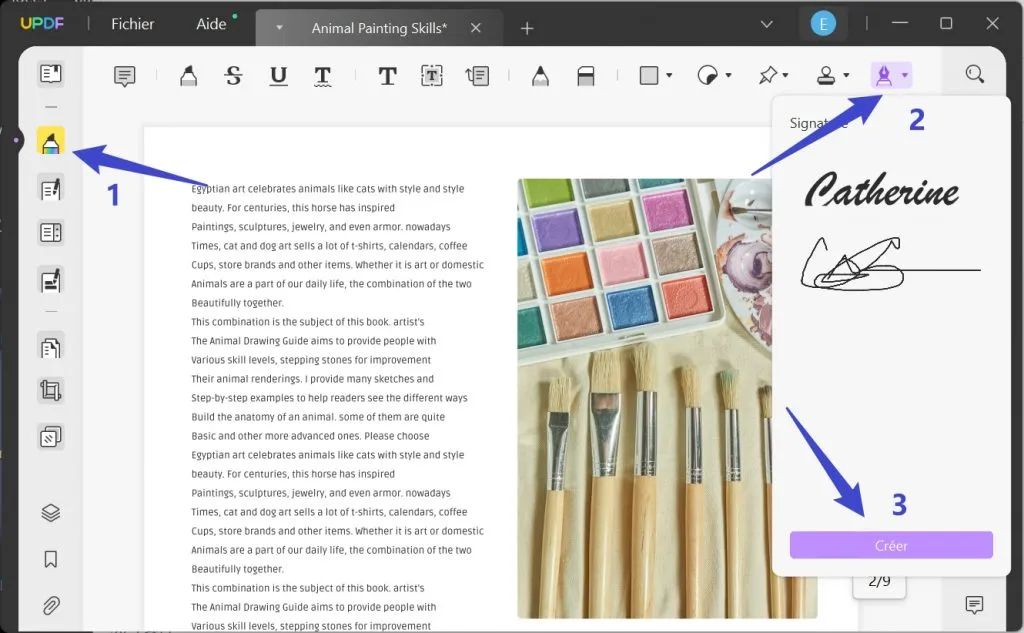
- Signature numérique : Vous pouvez également ajouter une signature numérique dans UPDF. Cliquez sur le champ de la signature numérique. Vous pouvez importer ou créer une signature numérique. Appuyez sur les informations de la signature numérique, puis sur « Signer » pour signer numériquement le PDF.

Étape 3 : Enregistrez le PDF signé
Une fois que vous êtes satisfait du résultat, vous pouvez enregistrer votre PDF et le partager directement sur d'autres plateformes en utilisant le raccourci clavier « Ctrl + S » pour Windows ou « Commande + S » pour MacBook.
Comme vous pouvez le constater, UPDF offre une solution simple et intuitive pour signer les PDF. Vous pouvez l'essayer vous-même et signer des PDF en déplacement en cliquant sur le bouton « Télécharger » ci-dessous. Une fois que vous serez satisfait des fonctionnalités, passez à la version UPDF Pro pour tirer le meilleur parti de cet outil.
Windows • macOS • iOS • Android 100% sécurisé
Comparaison entre la signature de PDF en ligne et hors ligne
Le choix de signer des PDF en ligne ou hors ligne vous appartient entièrement. Toutefois, il est important de noter que les deux méthodes mentionnées ci-dessus présentent des avantages et des inconvénients. Pour un examen plus détaillé des méthodes, voici une comparaison approfondie de ces outils de signature de PDF. Vous pouvez consulter le tableau suivant pour obtenir de plus amples informations sur ces outils de signature de documents numériques.
| Élément | UPDF | Smallpdf |
| Prix | Annuel : 35,99 € Perpétuel : 55,99 € UPDF AI : 9 €/mois | Pro : 12 $US/mois Équipe : 10 $US/mois |
| Signature numérique | ||
| Facilité d'utilisation | ||
| Fonctionnalités de l'IA | ||
| Vitesse de traitement rapide | ||
| Coût-efficacité | ||
| Limitation de la taille des fichiers |
Comme le montre la comparaison ci-dessus, UPDF est le meilleur choix pour la signature des fichiers PDF. UPDF est la solution ultime pour les fichiers PDF grâce à sa prise en charge multiplateforme et à sa vaste gamme d'outils.
Conclusion
Il existe aujourd'hui un large éventail de solutions en ligne et hors ligne pour la signature des fichiers PDF. Chaque outil est conçu pour répondre aux besoins spécifiques des utilisateurs. La nécessité de signer des documents PDF peut se présenter dans de nombreux cas. Pour vous faciliter la tâche, UPDF met à votre disposition sa formidable expertise. Vous pouvez utiliser l'outil pour des signatures de PDF rapides et efficaces sans connexion internet. Pour rationaliser votre flux de travail, téléchargez UPDF en cliquant sur le bouton « Télécharger » ci-dessous.
Windows • macOS • iOS • Android 100% sécurisé
 UPDF
UPDF UPDF pour Windows
UPDF pour Windows UPDF pour Mac
UPDF pour Mac UPDF pour iPhone/iPad
UPDF pour iPhone/iPad UPDF pour Android
UPDF pour Android UPDF AI en ligne
UPDF AI en ligne UPDF Sign
UPDF Sign Lire le PDF
Lire le PDF Annoter le PDF
Annoter le PDF Modifier le PDF
Modifier le PDF Convertir le PDF
Convertir le PDF Créer le PDF
Créer le PDF Compresser le PDF
Compresser le PDF Organiser les pages PDF
Organiser les pages PDF Fusionner les PDF
Fusionner les PDF Diviser le PDF
Diviser le PDF Rogner le PDF
Rogner le PDF Supprimer les pages PDF
Supprimer les pages PDF Pivoter le PDF
Pivoter le PDF Signer le PDF
Signer le PDF Formulaire PDF
Formulaire PDF Comparer les PDF
Comparer les PDF Protéger le PDF
Protéger le PDF Imprimer le PDF
Imprimer le PDF Traitement par lots
Traitement par lots OCR
OCR UPDF Cloud
UPDF Cloud À propos de UPDF AI
À propos de UPDF AI Solutions de UPDF AI
Solutions de UPDF AI FAQ sur UPDF AI
FAQ sur UPDF AI Résumer le PDF
Résumer le PDF Traduire le PDF
Traduire le PDF Expliquer le PDF
Expliquer le PDF Analyser le PDF
Analyser le PDF Analyser les informations de l'image
Analyser les informations de l'image PDF vers carte mentale
PDF vers carte mentale Discuter avec IA
Discuter avec IA Mode d'emploi
Mode d'emploi Spécifications techniques
Spécifications techniques Mises à jour
Mises à jour FAQs
FAQs Astuces pour UPDF
Astuces pour UPDF Blog
Blog Actualités
Actualités Avis sur UPDF
Avis sur UPDF Centre de téléchargement
Centre de téléchargement Contactez-nous
Contactez-nous









 Christelle Petit
Christelle Petit